激活Windows操作系统是确保系统功能和安全更新正常运行的重要步骤。本文将为您分享如何使用命令提示符(CMD)在Windows 10和Windows 11上进行激活的详细步骤。
Windows 10 激活步骤
步骤 1:以管理员身份运行命令提示符
- 按下 Win + S 组合键,打开搜索栏。
- 输入 cmd,在搜索结果中找到命令提示符。
- 右键点击命令提示符图标,选择“以管理员身份运行”。
步骤 2:输入产品密钥
在命令提示符中输入以下命令,并按回车键:
slmgr /ipk W269N-WFGWX-YVC9B-4J6C9-T83GX
等待弹出提示窗口,点击“确定”。
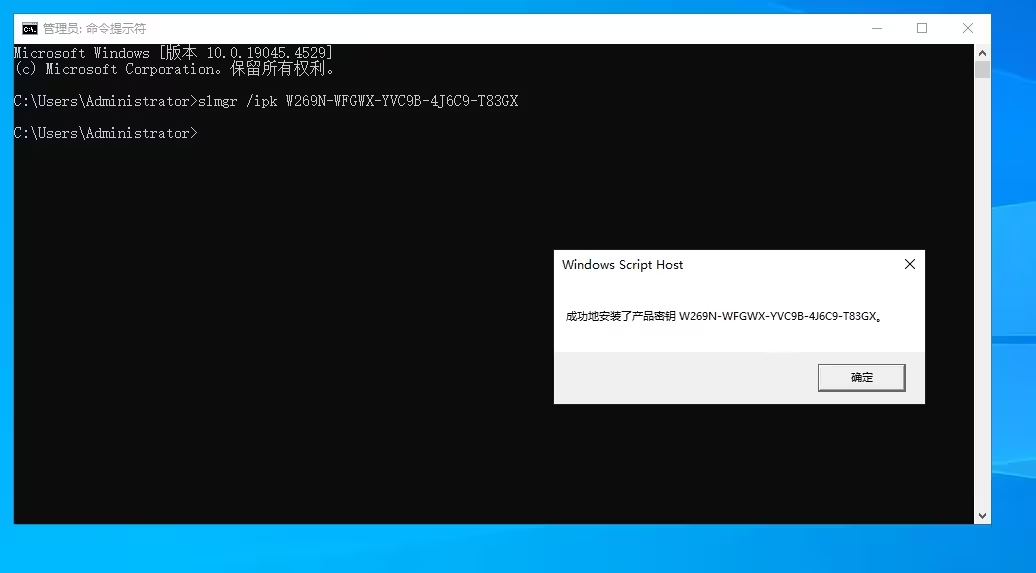
步骤 3:设置KMS服务器
继续在命令提示符中输入以下命令,并按回车键:
slmgr /skms kms.loli.best
再次等待弹出提示窗口,点击“确定”。
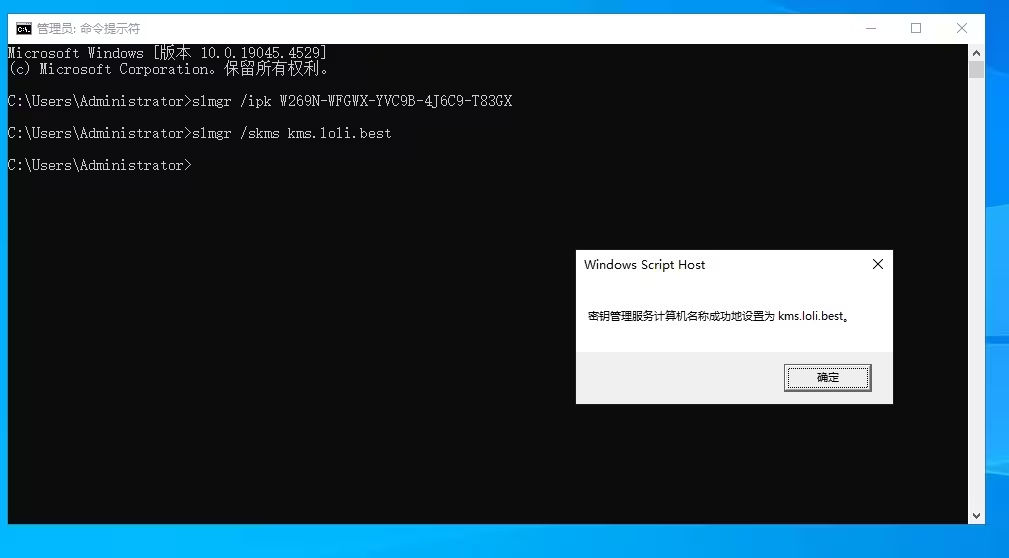
步骤 4:激活系统
最后,在命令提示符中输入以下命令,并按回车键:
slmgr /ato
等待弹出提示窗口,显示成功激活的提示即表示激活成功。

Windows 11 激活步骤
步骤 1:以管理员身份运行命令提示符
- 按下 Win + S 组合键,打开搜索栏。
- 输入 PowerShell,在搜索结果中找到命令提示符。
- 右键点击命令提示符图标,选择“以管理员身份运行”。

步骤 2:运行激活脚本
在命令提示符中输入以下命令,并按回车键:
irm massgrave.dev/get.ps1 | iex
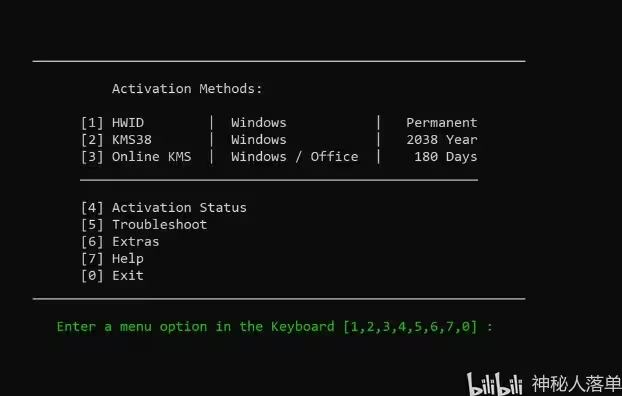
步骤 3:选择激活选项
根据脚本提示,在命令提示符中选择您希望的激活选项:
- 永久激活
- 激活到2038年
- 180天激活
在命令提示符中输入相应的数字选项,并按回车键进行激活。
注意事项
- 网络连接:激活过程中需要保持网络连接,以便与KMS服务器进行通信。
- 管理员权限:确保命令提示符以管理员身份运行,否则可能无法执行激活命令。
- 合法性:使用未经授权的激活方式可能违反软件使用条款,建议使用正版软件和合法的激活方式。
© 版权声明
本站网络名称:
网游天空
本站永久网址:
www.9517game.com
网站侵权说明:
本网站的文章部分内容可能来源于网络,仅供大家学习与参考,如有侵权,请联系站长QQ1123133510删除处理。
1 本站一切资源不代表本站立场,并不代表本站赞同其观点和对其真实性负责。
2 本站一律禁止以任何方式发布或转载任何违法的相关信息,访客发现请向站长举报
3 本站资源大多存储在云盘,如发现链接失效,请联系我们我们会第一时间更新。
1 本站一切资源不代表本站立场,并不代表本站赞同其观点和对其真实性负责。
2 本站一律禁止以任何方式发布或转载任何违法的相关信息,访客发现请向站长举报
3 本站资源大多存储在云盘,如发现链接失效,请联系我们我们会第一时间更新。
THE END









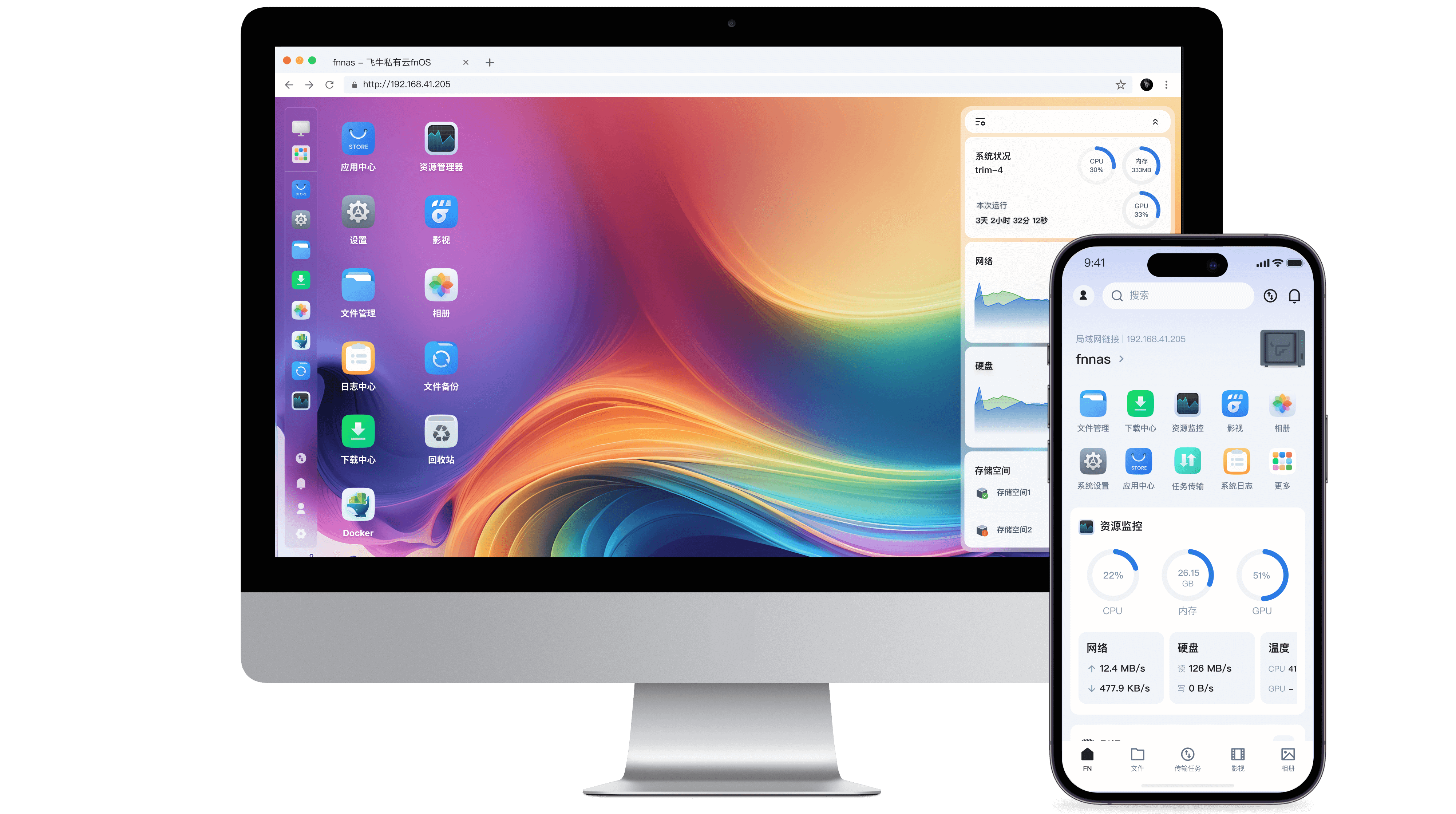
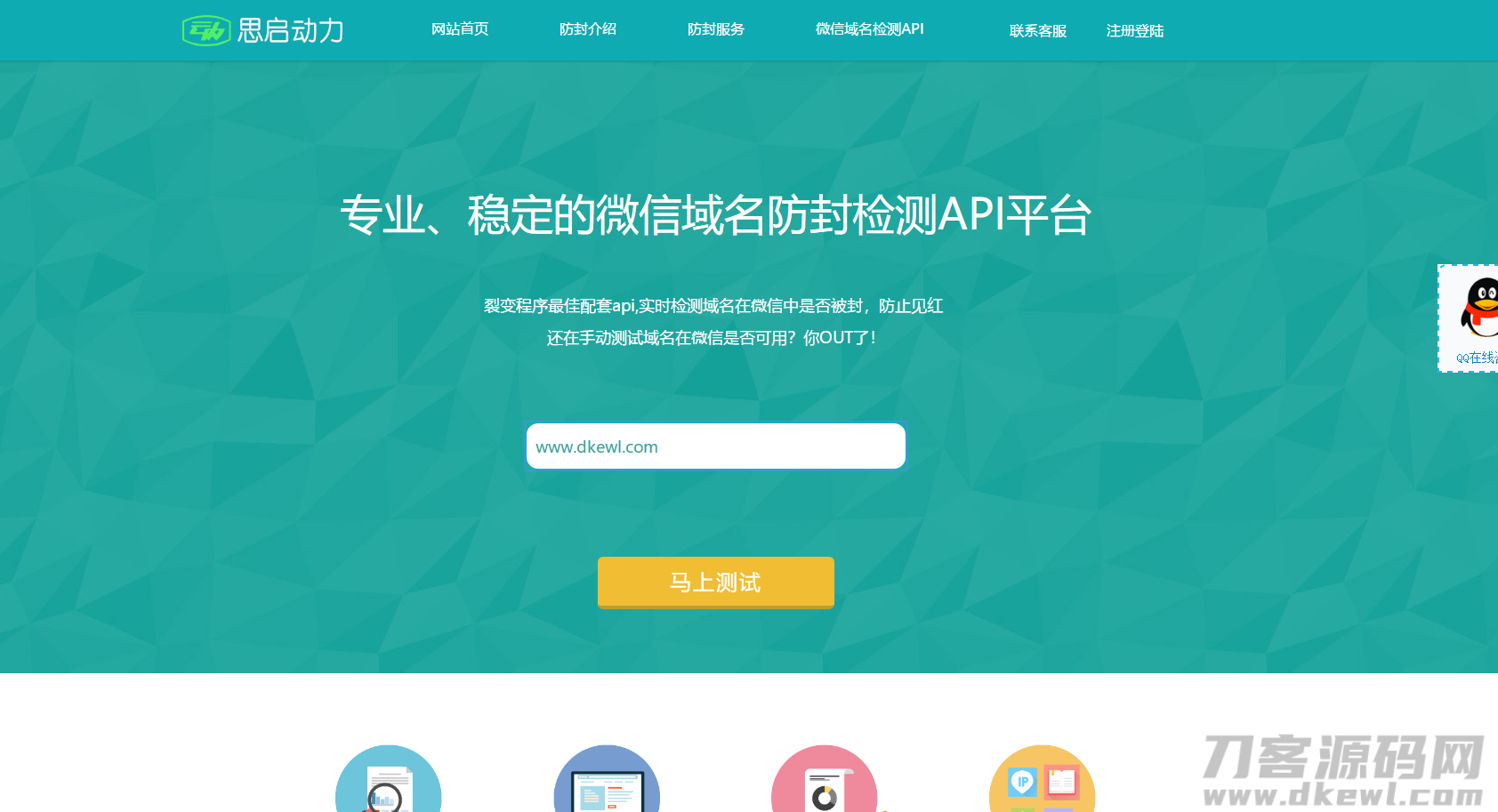
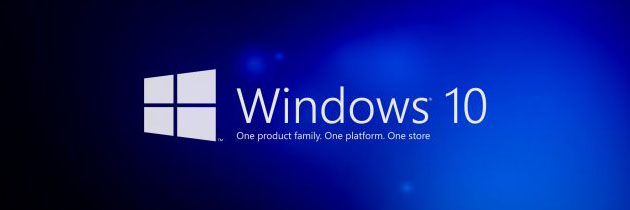
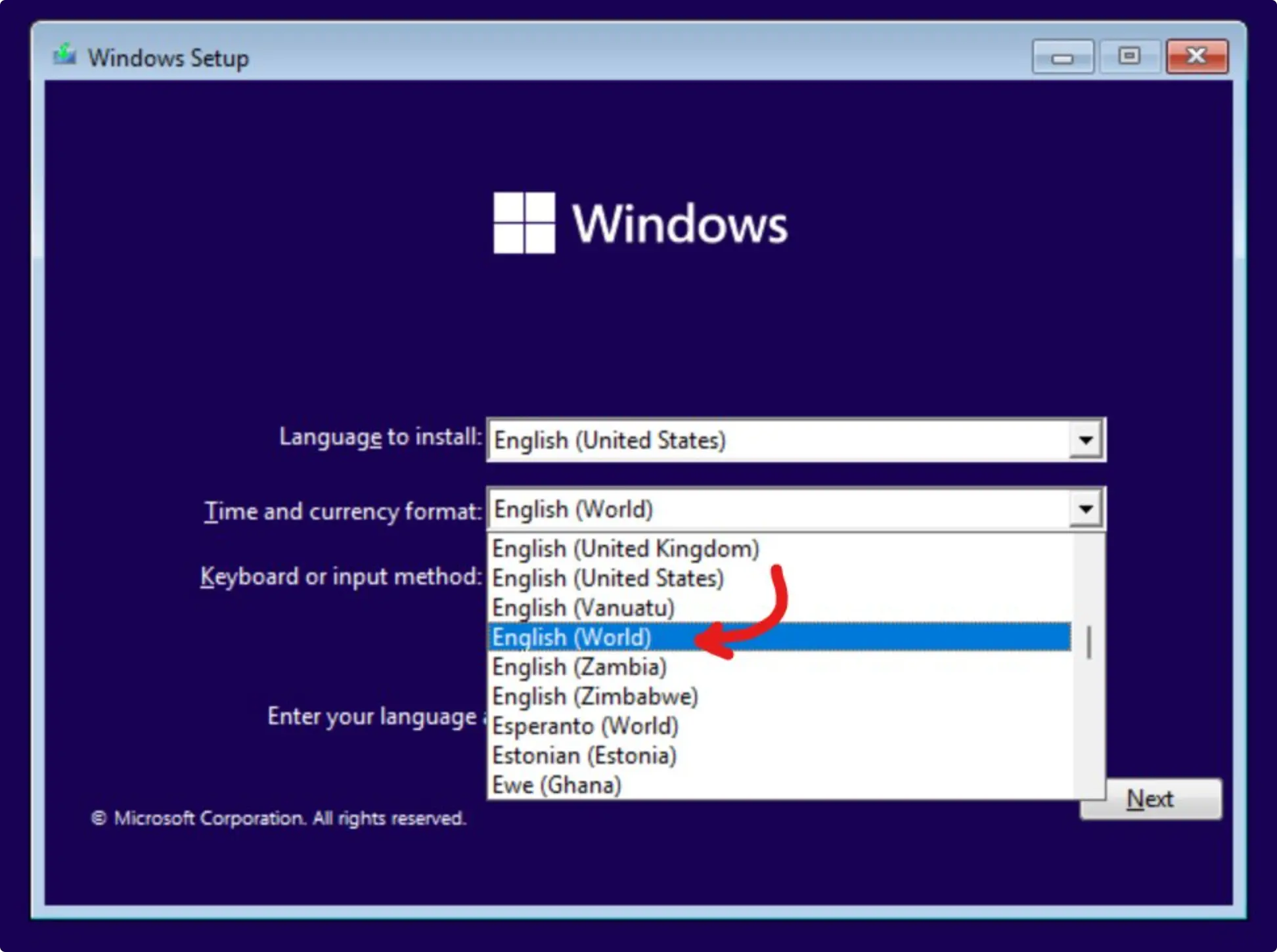




暂无评论内容